Использование гистограмм камеры — Canon Russia
Использование гистограмм камеры — Canon RussiaВОЗМОЖНОСТИ КАМЕРЫ
Узнайте, как читать гистограммы яркости и RGB камеры и использовать их для настройки экспозиции.
Самым полезным инструментом для коррекции настроек экспозиции в камере и в программах для редактирования изображений является гистограмма. Гистограмма — это график тональных значений изображения. От черного цвета, расположенного слева, до белого, расположенного справа. Высота графика в каждой точке показывает относительное количество пикселей изображения определенного тона и их уровень яркости. Чем выше график, тем больше пикселей определенного тона присутствует на изображении.
В настройках камеры можно выбрать отображение либо гистограммы яркости, которая показывает диапазон уровней яркости от черного цвета до белого, либо гистограммы каналов RGB, которая показывает диапазон цветовых тонов для каждого из трех цветовых каналов.
Чем выше поднимается график гистограммы каналов цветности в правой части, тем насыщеннее получится этот цвет на изображении.
График гистограммы подтверждает, что фотография переэкспонирована: правая часть графика поднимается к краю и резко обрывается, а значит, наиболее яркие пиксели засвечены до белого и отсечены, а оттенки тона потеряны.
Фотография той же сцены с правильной экспозицией после наложения отрицательной компенсации экспозиции. Гистограмма изображения максимально приближена к идеальной форме. Ее график сужается к концам в области теней (слева) и области светлых участков (справа), а значит, сильно затененные и ярко освещенные области кадра не будут отсечены.
Доступ к просмотру гистограммы
При просмотре фотографий на камере EOS нажмите кнопку информации несколько раз, чтобы увидеть разные варианты просмотра, пока не найдете гистограмму. Первой отобразится гистограмма яркости. Чтобы увидеть цветовые гистограммы RGB, нажмите кнопку информации еще раз.
Первой отобразится гистограмма яркости. Чтобы увидеть цветовые гистограммы RGB, нажмите кнопку информации еще раз.
Понимание и использование гистограммы яркости
На горизонтальной оси гистограммы яркости расположен спектр тонов от черного (слева) до белого (справа). Чем выше график в любой из точек, тем больше пикселей данного тона содержится в изображении — иными словами, тем большую область изображения занимает этот тон.
График отражает относительное количество пикселей, а не их абсолютное значение. Чем сильнее график отклоняется в правую сторону, тем ярче будет объект или фотография. И наоборот — если график сильнее поднимается в левой части, вы либо снимаете объект в низком ключе, либо изображение получается с недодержкой. Если график не доходит до правого края, значит, в изображении нет чистого белого цвета. Если он не доходит до левого края, значит, в изображении нет пикселей черного цвета.
В идеальных условиях график гистограммы должен иметь форму колокольчика (стандартная кривая) — концы графика должны доходить до нижних значений по краям, а его пик должен быть по центру. Однако на практике его форма, скорее всего, будет отличаться. Например, при обработке пейзажных фотографий чаще появляется два основных пика: один — ближе к правому краю, поскольку в изображении содержится множество пикселей ярких участков неба, а другой — ближе к левому, поскольку там отображаются пиксели самых глубоких теней снимка. По центру графика, вероятнее всего, будут расположены несколько пиков, отображающих пиксели средних тонов — травы и листвы.
Однако на практике его форма, скорее всего, будет отличаться. Например, при обработке пейзажных фотографий чаще появляется два основных пика: один — ближе к правому краю, поскольку в изображении содержится множество пикселей ярких участков неба, а другой — ближе к левому, поскольку там отображаются пиксели самых глубоких теней снимка. По центру графика, вероятнее всего, будут расположены несколько пиков, отображающих пиксели средних тонов — травы и листвы.
Гистограмма этой фотографии с высоким уровнем контрастности показывает, что и светлые, и темные области оказались отсеченными. Детализация ярких облаков и темных участков пейзажа была потеряна. Эту проблему не удастся решить с помощью компенсации экспозиции, поскольку она влияет на общий уровень яркости изображения. С ее помощью можно сместить график гистограммы влево или вправо, но невозможно отрегулировать сразу оба конца кривой.
Использование градиентного нейтрального фильтра снизило контрастность между светлыми и темными областями изображения, позволив создать фотографию той же сцены с правильной экспозицией.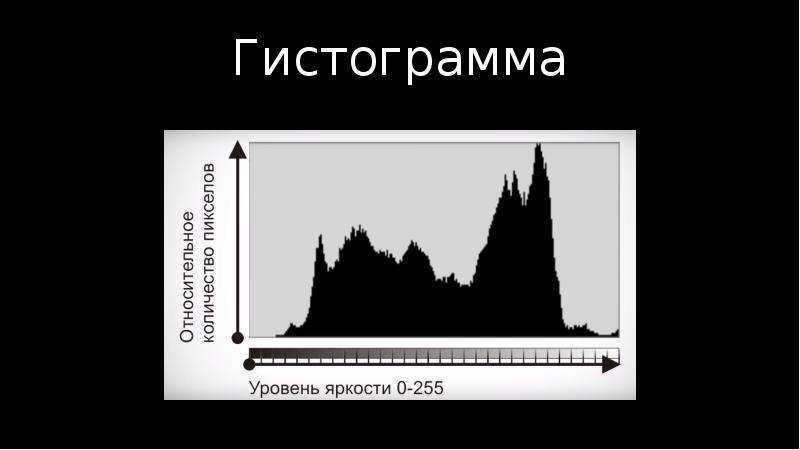 На графике гистограммы наглядно показано, что засветки ярких участков кадра больше нет, и детализация облаков существенно улучшилась. Темные области все еще немного отсечены, но изображение стало более привлекательным. Это компромисс, на который часто приходится идти при съемке высококонтрастных сцен.
На графике гистограммы наглядно показано, что засветки ярких участков кадра больше нет, и детализация облаков существенно улучшилась. Темные области все еще немного отсечены, но изображение стало более привлекательным. Это компромисс, на который часто приходится идти при съемке высококонтрастных сцен.
Создание идеального графика в форме колокольчика не является обязательным условием. Важно следить за тем, чтобы пики графика не обрывались в крайних точках гистограммы, поскольку это означает, что либо темные участки (слева), либо светлые (справа) будут отсечены. Отсечение — это необратимая утрата нюансов тона и цветовых переходов изображения. Например, при обработке пейзажных снимков легко теряются оттенки ярких облаков, они отсекаются, а облака становятся абсолютно белыми без переходов. На графике это будет заметно по обрезанному пику гистограммы по правому краю. Это можно исправить, немного уменьшив экспозицию и пересняв изображение так, чтобы пик гистограммы немного сместился влево и был меньше обрезан (в идеале не обрезан вовсе) по правому краю.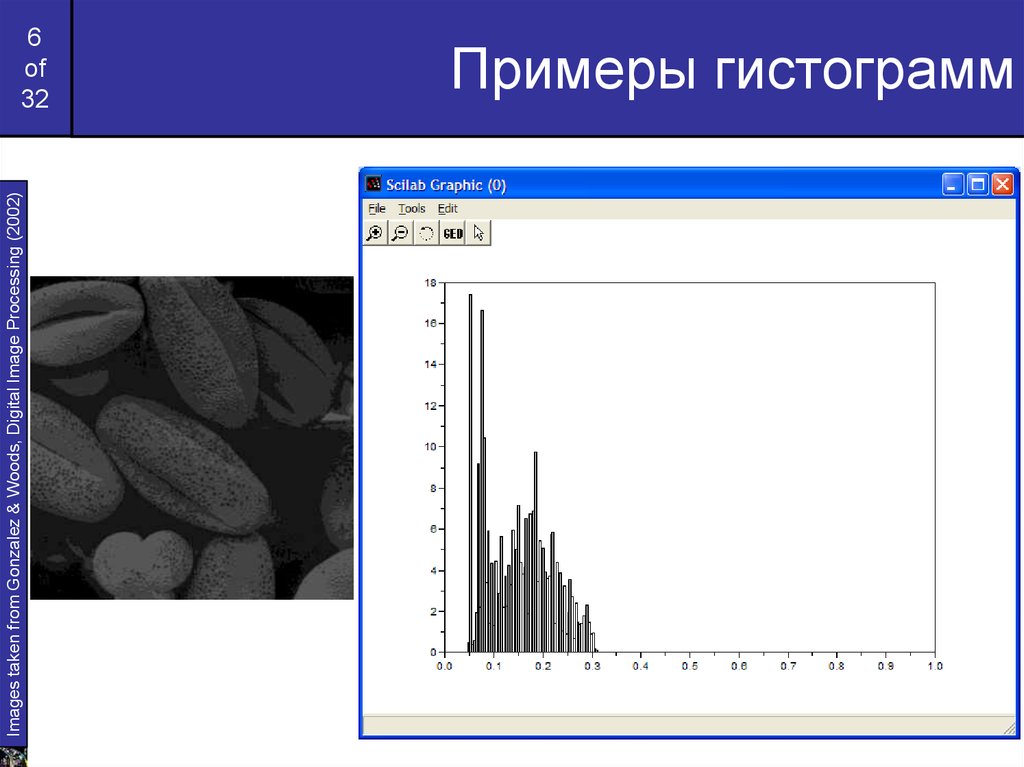
В целом при обработке цифровых фотографий больше деталей удается восстановить в темных областях изображения, а не в засвеченных участках. Поэтому общее правило при съемке на цифровую камеру — устанавливать экспозицию, ориентируясь на светлые участки кадра, а затем восстанавливать тени. Выражаясь языком гистограммы, такой подход часто называют «экспонирование по правому краю» — создание максимально яркого изображения без отсечений (хотя бы без излишних отсечений) светлых участков.
Если существенно уменьшить экспозицию кадра, все пики гистограммы сместятся влево гораздо сильнее, а значит и снимок будет намного темнее первой версии. Несмотря на то, что тени можно осветлить уже после создания снимка, восстановить все цвета и детали полностью отсеченных до черного цвета областей невозможно. Таким образом, при съемке высококонтрастных сцен важно определить, детали каких участков кадра важнее сохранить — темных или светлых.
График гистограммы подтверждает, что изображение было недоэкспонировано, — график высоко поднимается в области теней (левая часть графика) и совсем не доходит до конца правой части (светлые участки), а значит, ярких участков изображения нет.
Это наглядный пример того, насколько полезными могут быть гистограммы каналов цветности: согласно гистограмме яркости в нижней части экрана общие настройки экспозиции изображения верны, однако гистограмма канала красного показывает, что самые насыщенные оттенки красного фотографии цветка были отсечены.
Использование гистограмм RGB
Гистограммы RGB показывают яркость трех отдельных цветовых каналов, что особенно полезно при съемке сцен с объектом, который преимущественно одного цвета.
Поскольку гистограмма яркости отражает общий для всех трех каналов уровень яркости, на ней может быть незаметно, что яркость одноцветного объекта была отсечена, а значит, некоторые его оттенки были утрачены. При проверке не только гистограммы яркости, но и гистограмм RGB можно с легкостью настроить параметры экспозиции камеры таким образом, чтобы получить наилучший возможный результат.
Однако это не означает, что всегда можно найти идеальное решение: например, при съемке этого красного цветка на желтом фоне недодержка может помочь уменьшить отсечение красного цветового канала, но она также повлияет и на зеленый цвет. В таких случаях одним из лучших решений может стать создание нескольких снимков, брекетинг экспозиции и монтирование изображения на этапе постобработки с помощью объединения нескольких версий снимка с правильной экспозицией разных участков (которые можно создать с помощью гистограмм RGB). Инструмент Compositing в программе Canon Digital Photo Professional (DPP) может в этом помочь, как и аналогичные инструменты в других программах для редактирования изображений.
Мигающие засветы
Если в меню просмотра камеры EOS включена функция выделения переэкспонированных зон, то при просмотре вы заметите, что некоторые области изображений мигают. Мигание указывает на присутствие переэкспонированных пикселей — значит, эти области были отсечены до белого цвета, а их оттенки были утрачены.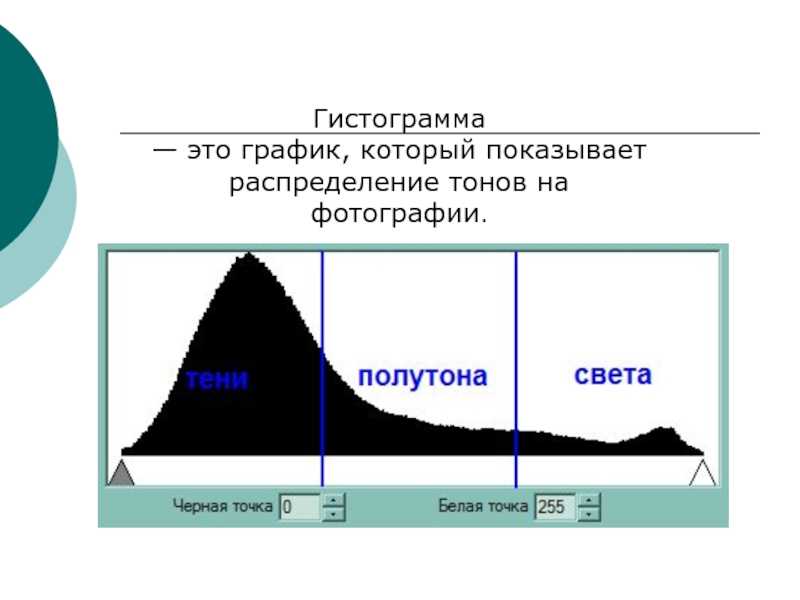 Быстрый просмотр гистограммы подтвердит это, и вы сможете по необходимости настроить экспозицию нужным образом. Этот экран очень полезен при использовании «экспонирования по правому краю», поскольку он помогает определить, были ли отсечены важные области изображения или были затронуты только небольшие и неважные участки кадра, что является приемлемым компромиссом для получения максимально ярких кадров.
Быстрый просмотр гистограммы подтвердит это, и вы сможете по необходимости настроить экспозицию нужным образом. Этот экран очень полезен при использовании «экспонирования по правому краю», поскольку он помогает определить, были ли отсечены важные области изображения или были затронуты только небольшие и неважные участки кадра, что является приемлемым компромиссом для получения максимально ярких кадров.
Автор Angela Nicholson
ВСПЫШКА
Фиксация и компенсация экспозиции вспышки
Узнайте больше о фиксации экспозиции (FEL) и компенсации экспозиции вспышки (FEC). Прочтите нашу статью Информационного банка и отточите свои навыки фотосъемки со вспышкой.
Узнайте больше
ВОЗМОЖНОСТИ КАМЕРЫ
Компенсация экспозиции
Компенсация экспозиции оптимизирует работу камеры при съемке очень светлых или темных сцен.
 Узнайте, как с ее помощью добиться лучшей экспозиции.
Узнайте, как с ее помощью добиться лучшей экспозиции.Узнайте больше
Подпишитесь на рассылку
Нажмите здесь, чтобы получать вдохновляющие истории и интересные новости от Canon Europe Pro
Если вы видите это сообщение, вы просматриваете веб-сайт Canon с помощью поисковой системы, которая блокирует необязательные файлы cookie. На вашем устройстве будут использоваться только обязательные (функциональные) файлы cookie. Эти файлы cookie необходимы для функционирования веб-сайта и являются неотъемлемой частью наших систем. Чтобы узнать больше, ознакомьтесь с нашим Уведомлением о файлах cookie.
Удалите элемент или очистите [category], поскольку существует ограничение на 8 продуктов. Нажмите «Изменить»
Сбросить весь выбор?
kapankov.ru — Гистограмма
Наверняка, Вы уже сталкивались с гистограммой в своей жизни, например, строили графики в MS Excel. Напомню, гистограмма — это графическое отображение табличных данных (двумерной таблицы с одной строкой или колонкой данных).
Напомню, гистограмма — это графическое отображение табличных данных (двумерной таблицы с одной строкой или колонкой данных).
Гистограмма в фотографии показывает количественное распределение пикселей по тонам (яркостям). То есть на графике показываются по горизонтали тональные значения от темного к светлому, а по вертикали их количество. Рассмотрим гистограмму знаменитой фотографии Джона Леннона, которую сделал американский фотограф Боб Груэн (Bob Gruen) в 1974 году в Нью-Йорке на крыше апартаментов, занимаемых Ленноном. Цветными точками отмечены участки на гистограмме, соответствующие областям с определенной яркостью на фото.
Гистограмма в фотографии чаще всего используется либо яркостная (для анализа экспозиции и выявления провалов и пересветов) либо поканальная (в RGB). Её изображение можно увидеть в режиме просмотра сделанных снимков, либо в режиме LiveView. А теперь рассмотрим два мифа о гистограмме.
Миф 1. Гистограмма позволяет выявить пересветы на снимке.
Да, прежде всего, гистограмма необходима для контроля отсутствия пересветов в каналах. Однако гистограмма в камере строится не по RAW-данным, а по jpeg-превью, где уже применен баланс белого, а значит можно обнаружить пересветы в тех каналах, где проблем на самом деле нет. Поэтому, если на гистограмме мы видим пик, прилипший к правому краю, это еще не означает, что у нас есть пересвет, но это повод побеспокоиться и дополнительно проконтролировать экспозицию.
Миф 2. Форма гистограммы может свидетельствовать о правильности экспозиции.
Не может. Гистограмма просто показывает распределение тонов. Для разных сюжетов гистограммы могут очень сильно различаться. Поэтому, «идеальная» или «нормальная» гистограмма с красивой пологой гауссианой (с горбом посередине) лишь свидетельствует о небольшом динамическом диапазоне сцены, отсутствии пересветов и провалов в тенях, и что больше всего информации содержится в полутонах. С другой стороны, если мы снимаем подобную сцену, а горб гистограммы смещен сильно влево, например, это говорит о том, что мы имеем проблемы с недодержкой.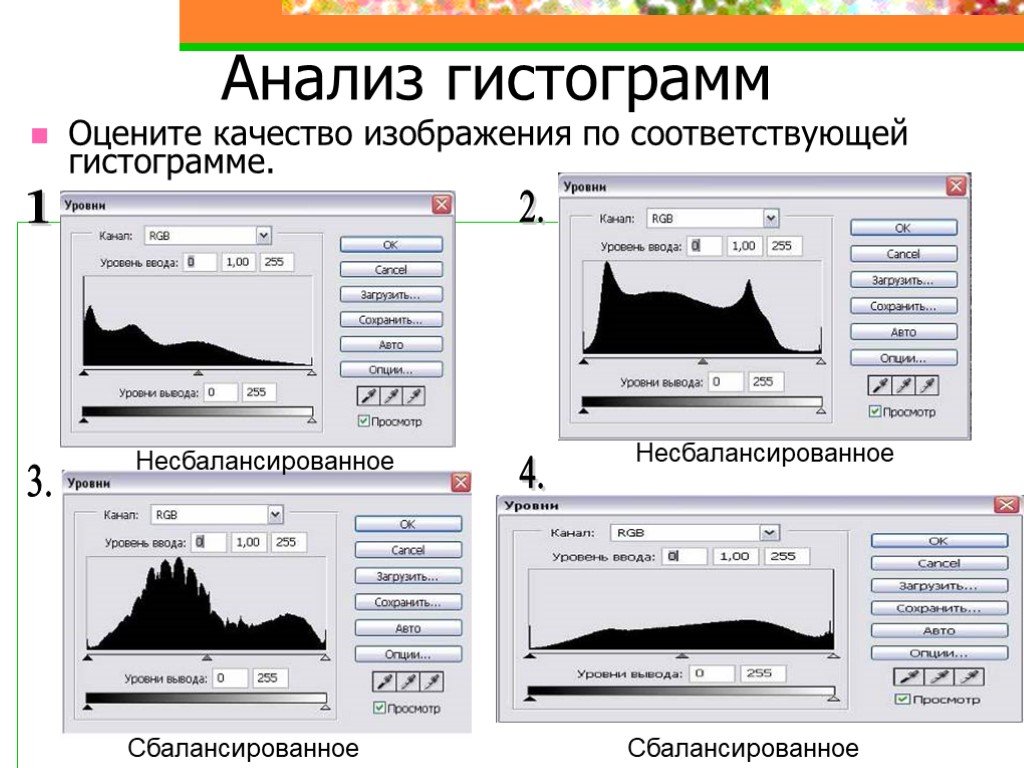
Зачастую, трудно правильно оценить результат на экране просмотра. На ярком солнце фотографии будут казаться недоэкспонироваными и будет появляться желание увеличить экспозицию и в результате переэкспонировав кадр, ночью же наоборот фотографии будут казаться яркими и будет желание уменьшить экспозицию, что также будет скорей всего ошибочным. Действительно, предполагая распределение тонов на гистограмме, можно оценить экспозицию.
Если с цветной RGB-гистограммой все более или менее понятно (строится три графика с каждым цветным каналом: красный, зеленый, синий), то с яркостной не все так просто. Существует несколько алгоритмов построения яркостных гистограмм. Наиболее распространенный — это усреднение значений RGB-гистограммы исходя из пропорций: 59% — зеленый, 30% — красный, 11% — синий. Именно так среднестатистический человеческий глаз воспринимает яркостные характеристики видимого им изображения. Но опять-таки, нужно учитывать точность баланса белого.
Рассмотрим примеры гистограмм и попытаемся сделать некоторые выводы из них
Гистограмма достаточно близкая к «правильной». На ней нет провалов, есть незначительный засвет на белке, на гистограмме показан крайне правыми столбцами. Можно было слегка понизить экспозицию на полстопа, это позволило бы сохранить детали в светах, а тени «вытащить» потом в конвертере.
На ней нет провалов, есть незначительный засвет на белке, на гистограмме показан крайне правыми столбцами. Можно было слегка понизить экспозицию на полстопа, это позволило бы сохранить детали в светах, а тени «вытащить» потом в конвертере.
Гистограмма намекает, что кадр недоэкспонирован и имеется пересвет. Включаем функцию отображения пересветов и действительно видим их (красные зоны). Однако, в данном случае пересветов не избежать, так как съемка происходит в контровом свете и сцена получается высококонтрастной. В целом же кадр воспринимается темным и требует экспокоррекции примерно на один стоп или применения дополнительного освещения (вспышки). На этом кадре можно теперь вытащить тени в конвертере, но все равно кадр нельзя назвать удачным.
Вот один из самых частых проблемных случаев. Снимок сделан в солнечную погоду. Замер экспозиции точечный в режиме приоритета диафрагмы. На снимке есть явные пересветы, это видно по красным зонам и на гистограмме.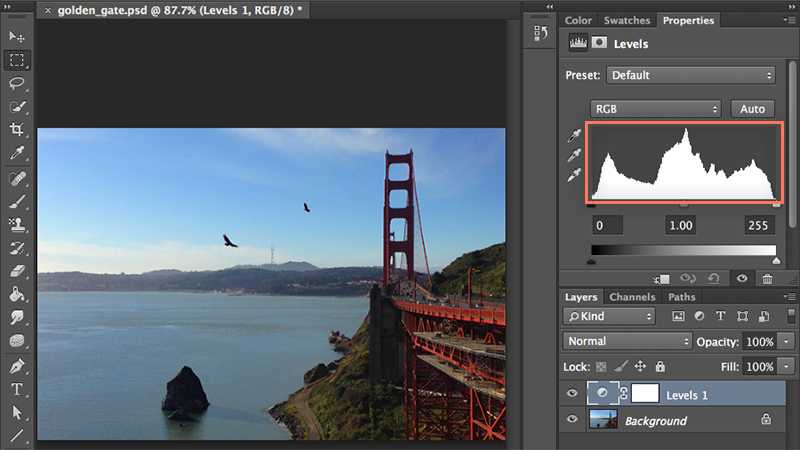 В данном случае нужно было сделать экспокоррекцию на понижение в один стоп, может быть даже два. При этом мы бы получили провалы в тенях. Тут приходится решать, чем нужно пожертвовать. А жертвовать нужно в первую очередь тенями, поскольку человеческое зрение при просмотре снимка цепляется за светлые участки, и не найдя деталей в них, мы воспринимаем снимок как бракованный. Провалы в тенях нас волнуют гораздо меньше. На полученном снимке уже не удастся вытянуть информацию из пересветов, т.е. можно снимок считать испорченным. Вот, что получилось из него сделать, вытягивая информацию из засвеченных областей, используя Lightroom.
В данном случае нужно было сделать экспокоррекцию на понижение в один стоп, может быть даже два. При этом мы бы получили провалы в тенях. Тут приходится решать, чем нужно пожертвовать. А жертвовать нужно в первую очередь тенями, поскольку человеческое зрение при просмотре снимка цепляется за светлые участки, и не найдя деталей в них, мы воспринимаем снимок как бракованный. Провалы в тенях нас волнуют гораздо меньше. На полученном снимке уже не удастся вытянуть информацию из пересветов, т.е. можно снимок считать испорченным. Вот, что получилось из него сделать, вытягивая информацию из засвеченных областей, используя Lightroom.
Для большинства начинающих фотолюбителей такой снимок может показаться вполне приемлемым. Но даже в условиях яркого освещения, когда снимаемая сцена не умещается в динамический диапазон камеры, есть ряд приемов, которые позволяют сделать снимок с наименьшими потерями в светах и тенях. Среди них — ETTR (съемка без пересветов), HDR (съемка с автобрекетингом и объединение нескольких кадров в один) и DualISO (съемка одного кадра с двойным ISO).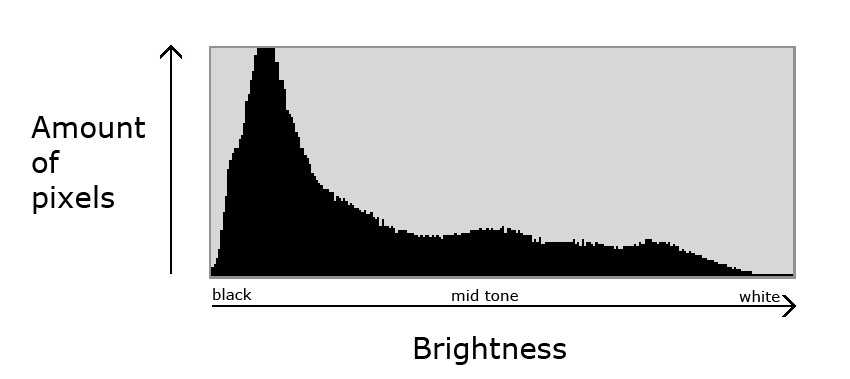
Вообще, съемка в солнечный день, как и съемка в условиях недостаточной освещенности — процесс достаточно сложный. Очень часто одними настройками камеры невозможно получить желаемый результат, не нуждающийся в постобработке. Перемещая камеру и выбирая подходящий ракурс можно существенно улучшить снимок, например, используя контраст или играясь с тенями (при этом придется еще объект съемки перемещать как-то). Часто очень помогает в такой ситуации внешняя вспышка, которой можно подсветить тени.
Повторюсь, гистограмме, а также функции отображения пересветов, доверять на 100% нельзя. Однако, это достаточно хорошие инструменты, которые могут помочь предотвратить совсем печальные результаты, поэтому важно научиться видеть проблемы на гистограмме.
Домашнее задание
Сравните гистограммы, которые показывает камера, Adobe Lightroom или любой другой конвертер. Попытайтесь найти сходство и разницу. Подумайте, почему гистограммы для RAW файлов отличаются в разных программах.
Твитнуть
Что такое гистограмма в фотографии? – frederikboving
Гистограмма – это иллюстрация того, как свет распределяется по тональным диапазонам в вашем кадре. У вас есть черный слева, белый справа, а между ними тени и блики.
Гистограмма на заднем ЖК-дисплее моего Fuji X-T20Для чего она нужна?
Прежде всего скажу, что фотографы уже много лет делают отличные фотографии без всяких гистограмм. Так что можно и без них обойтись. Одни их очень любят, а другие сторонятся. Все зависит от личных предпочтений.
Поскольку гистограмма показывает, как свет распределяется по тоновым диапазонам, она дает хорошее представление об экспозиции вашего изображения: где находится «вес» в тональном диапазоне?
Если он недоэкспонирован, то график тяжеловат влево (как говорят некоторые влево).
«Левша»Если он переэкспонирован, то пики графика идут вправо.
Если вы потеряете детали в темных областях, то график коснется левой стороны.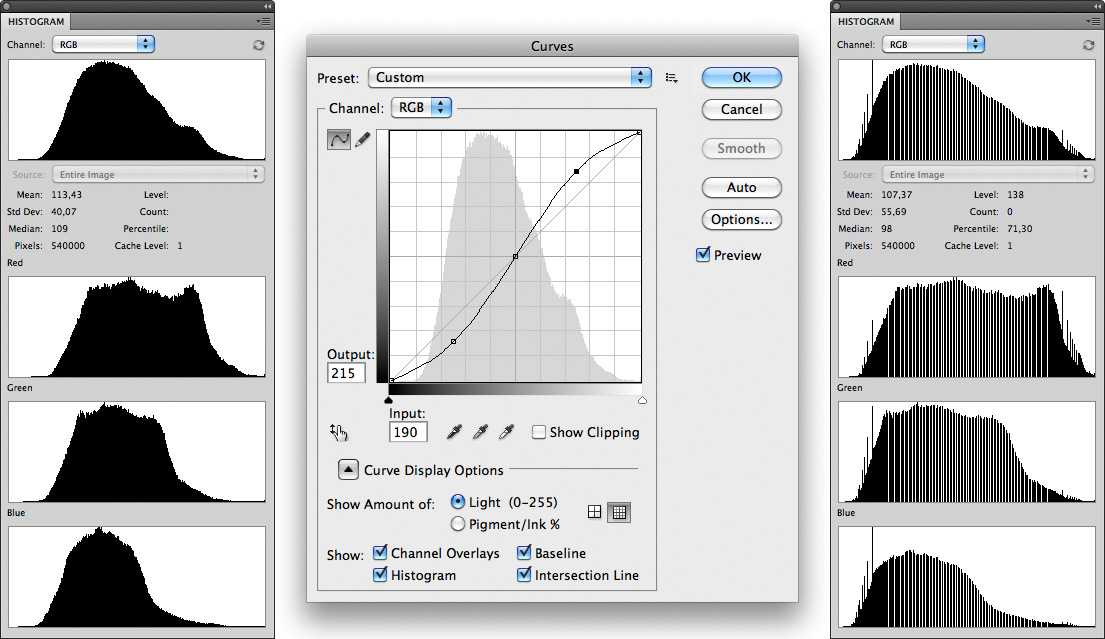 Если вы отсекаете блики, то график касается правой стороны. Если он касается обеих сторон, то у вас высококонтрастная сцена, и брекетинг экспозиции может помочь.
Если вы отсекаете блики, то график касается правой стороны. Если он касается обеих сторон, то у вас высококонтрастная сцена, и брекетинг экспозиции может помочь.
Некоторые гистограммы показывают только каналы красного, зеленого и синего цветов на одном комбинированном графике, тогда как другие разделяют их. На изображении выше вы можете видеть, что мой Fuji X-T20 показывает как цветовые каналы, так и комбинированный результат (серый — сверху).
Некоторые создают правила, основанные на гистограмме, например: ваша гистограмма должна быть равномерно распределена и взвешена по центру! Другие убегают, когда слышат такие правила — возможности использования передержки и недодержки в качестве творческого инструмента не должны мешать правила, ограничивающие ваше творчество.
Как бы вы ни смотрели на гистограмму, она дает информацию о вашей экспозиции, а если и как вы решите ее использовать, зависит от ваших личных предпочтений.
Где это?
Если вам так повезло с беззеркальной камерой, вполне вероятно, что электронный видоискатель (EVF) может отображать гистограмму как неотъемлемую часть того, что вы в противном случае видели бы в видоискателе.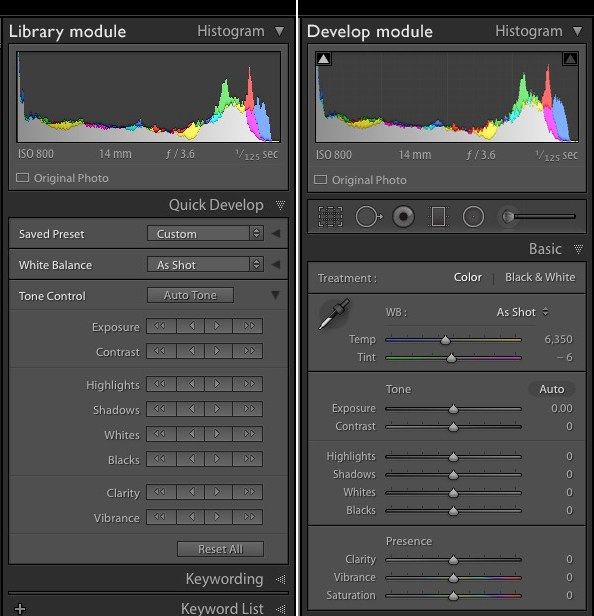 И он даже будет обновлять гистограмму при изменении освещения в сцене. Это очень убедительно.
И он даже будет обновлять гистограмму при изменении освещения в сцене. Это очень убедительно.
Цифровая зеркальная камера не имеет этой опции в оптическом видоискателе, но если вы снимаете в режиме просмотра в реальном времени, она может отображать гистограмму на заднем ЖК-дисплее так же, как беззеркальная камера делает это в электронном видоискателе.
Все эти параметры доступны до того, как вы нажмете кнопку спуска затвора. После съемки вы можете просмотреть изображения на заднем ЖК-дисплее, и здесь большинство современных камер могут отображать изображение с гистограммой. Так же, как показано на картинке в начале этого поста.
В программном обеспечении для постобработки, таком как Lightroom, вы также можете видеть гистограмму, и, перемещая ползунок экспозиции, вы сможете увидеть изменения, которые редактирование вносит в гистограмму.
Дополнительная литература
Лучше ли беззеркальные камеры, чем зеркальные?
DSLR по сравнению с беззеркалками – что подойдет вам как новичку в фотографии?
Нравится:
Нравится Загрузка.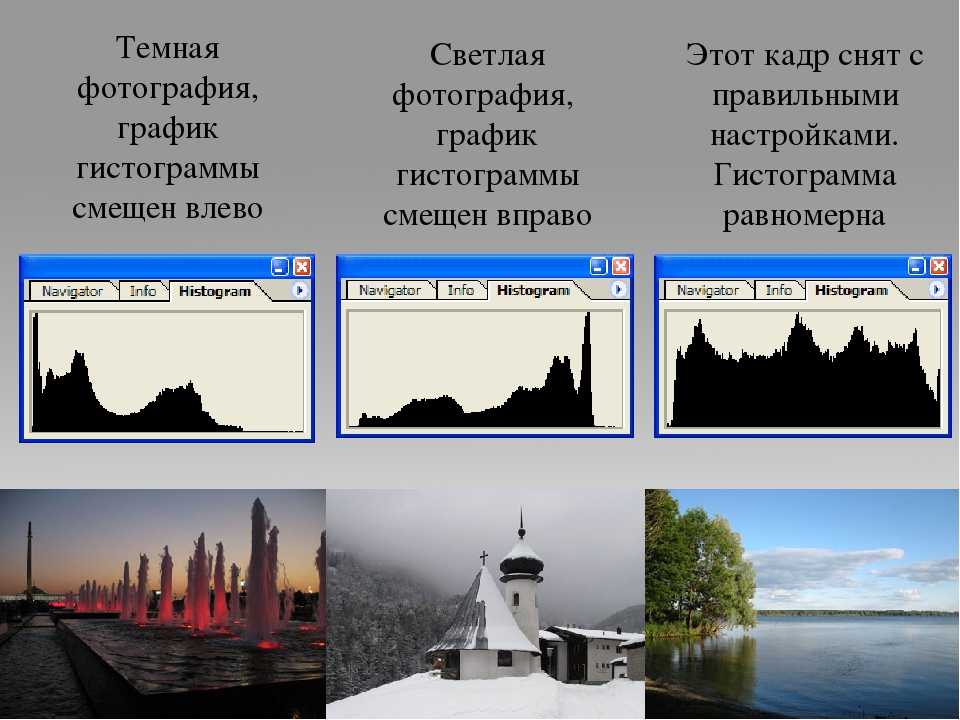 ..
..
Как использовать гистограмму для получения лучших фотографий?
Советы по фотосъемке » Как использовать гистограмму для получения более качественных фотографий (обновление 2020 г.)
Примечание. Вы можете найти бесплатную памятку по гистограмме в конце этой статьи, но вы также можете скачать памятку по гистограмме в формате PDF для дальнейшего использования здесь:
Загрузить PDF-файл с памяткой по гистограмме + БЕСПЛАТНАЯ электронная книга: 25 приемов, которыми должны овладеть все фотографы
У вас есть проблемы с получением правильной экспозиции на ваших фотографиях? Хорошо понимая, как работает гистограмма, вы чаще всего сможете получить наилучшую экспозицию.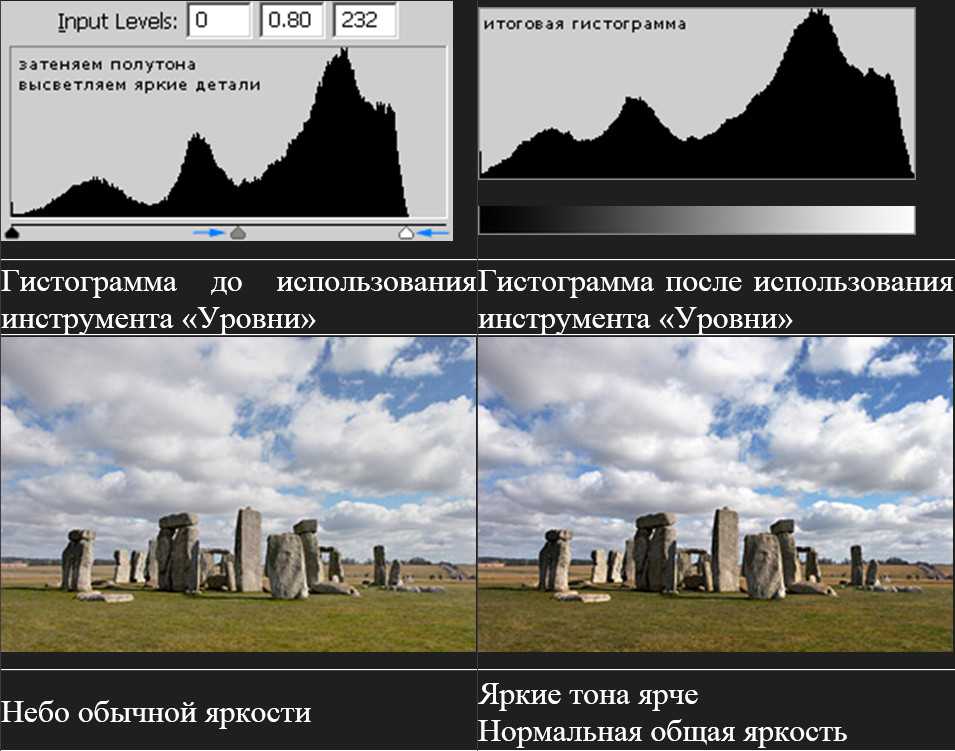
Что такое гистограмма?
Гистограмма — это наглядный график, показывающий, какая доля каждого тона от темного до яркого присутствует на фотографии. Вы можете использовать его, чтобы определить, хорошо ли экспонировано изображение. Короче говоря, вы это делаете, отмечая, содержит ли гистограмма изображения тональные значения как теней, так и светлых участков. Вы также должны убедиться, что захваченные тональные значения не складываются ни с левой, ни с правой стороной гистограммы.
Это была короткая версия. Вам нужно немного больше понимать, как работает гистограмма, чтобы иметь возможность правильно ее использовать.
Используйте гистограмму и не возвращайтесь домой с плохо экспонированными фотографиями
Прошло много времени, прежде чем я понял, как использовать странные разноцветные вершины, похожие на пики Эвереста, которые моя камера отображала на заднем ЖК-дисплее. Моя первая идея заключалась в том, как отключить этот чертов дисплей гистограммы, но потом я снова решил дать ему шанс, если ничего другого это не выглядело важным.
Моя первая идея заключалась в том, как отключить этот чертов дисплей гистограммы, но потом я снова решил дать ему шанс, если ничего другого это не выглядело важным.
Однако сначала я не удосужился выяснить, как я могу использовать его для получения более экспонированных изображений. Только намного позже, когда я стоял по колено в холодной воде с прекрасным восходом солнца. Мне хотелось, чтобы, если бы я только знал, как читать гистограмму, я мог бы быть более уверенным в том, что выставил правильную экспозицию, вместо того, чтобы полагаться на предварительный просмотр в формате jpg, который показывал мне ЖК-дисплей.
Гистограмма на задней панели камеры поможет вам сделать снимки с лучшей экспозицией. Однако его часто неправильно понимают.
Первое, что нужно знать, это то, что гистограмма не может сохранять вашу экспозицию каждый раз, и использовать ее каждый раз также не обязательно. Но если вы используете его выборочно, вы можете получить помощь в настройке экспозиции в сложных ситуациях на месте, вместо того, чтобы пытаться исправить это позже при постобработке.
В этой статье вы узнаете, как читать гистограмму, чтобы вы могли использовать ее для получения более качественных экспозиций, чтобы вам не приходилось слишком сильно увеличивать ваши изображения при постобработке.
Я хочу подчеркнуть, что вы можете научиться использовать гистограмму, чтобы получить «лучшую» экспозицию вместо «правильной», поскольку это во многом зависит от ваших намерений при съемке и создании изображений.
Если вы воспользуетесь ключевыми моментами из этой статьи, вы повысите рейтинг своих хранителей изображений, снятых в сложных условиях освещения.
Как читать гистограмму?
Когда вы впервые смотрите на гистограмму, она выглядит запутанной. Однако приготовьтесь развеять эту путаницу с помощью этого простого объяснения:
Гистограмма показывает, сколько пикселей каждого тона, от темного до яркого, содержится в вашем изображении.
Это то же самое, что и люксметр, за исключением того, что он анализирует или считывает значения яркости только что сделанного изображения, а не до того, как вы его сделаете, как это делает люксметр.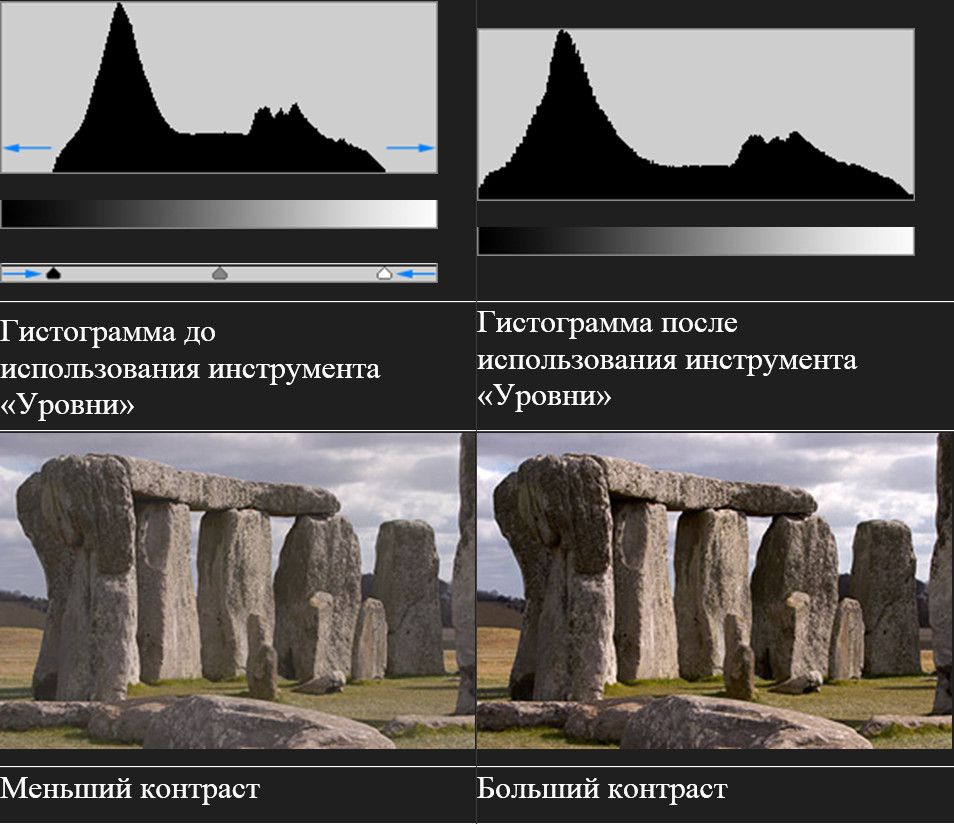
Горизонтальная ось (влево-вправо) соответствует тону. А вертикальная ось (высота) показывает, сколько пикселей находится на каждом конкретном уровне яркости.
Вы можете думать о гистограмме как о множестве гистограмм, сжатых без пробелов между столбцами.
Вы можете разделить гистограмму на части, чтобы вам было легче ее читать:
Это хорошее время, чтобы дать понять, что вы должны в основном ориентироваться на горизонтальную ось. Гораздо важнее то, что происходит слева направо, чем высота графика.
Зачем использовать гистограмму?
Теперь, когда вы знаете, что такое гистограмма и что вы можете сказать, глядя на нее, вам будет легче понять ее полезность.
Если вы полагаетесь на предварительный просмотр изображения на ЖК-дисплее на задней панели вашей цифровой зеркальной фотокамеры, вы можете попасть в пару ловушек.
Предварительный просмотр на ЖК-дисплее может ввести вас в заблуждение, думая, что вы выбрали правильную экспозицию, если она установлена слишком темной или слишком яркой.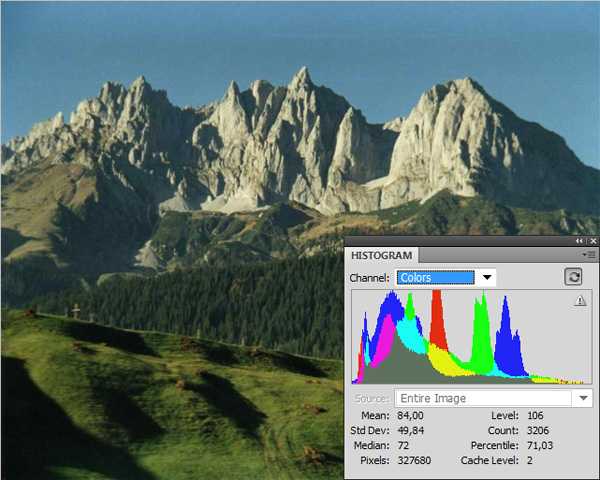
Также в условиях низкой освещенности даже недоэкспонированное изображение может показаться ярким, поскольку ЖК-экран с подсветкой излучает свет.
Гистограмма более надежна, поскольку она не меняется в зависимости от условий просмотра.
Как вывести гистограмму на камеру?
Чтобы включить гистограмму на цифровой зеркальной фотокамере Nikon, перейдите в меню и выберите Меню воспроизведения . Затем выберите Параметры отображения воспроизведения . Теперь прокрутите вниз до параметра Обзор и активируйте его, нажав правую часть многофункциональной кнопки. Затем нажмите ОК. Вы также можете активировать гистограмму RGB, которая покажет вам более сложную и подробную гистограмму.
Выберите параметры отображения воспроизведения в меню воспроизведения. Выберите параметр «Обзор», чтобы активировать отображение гистограммы. Гистограмма RBG даст вам более сложную гистограмму. После того, как вы сделаете снимок и увидите его на задней панели ЖК-монитора вашей камеры, просто нажимайте вверх или вниз на многофункциональную кнопку, пока не появится обзорный дисплей .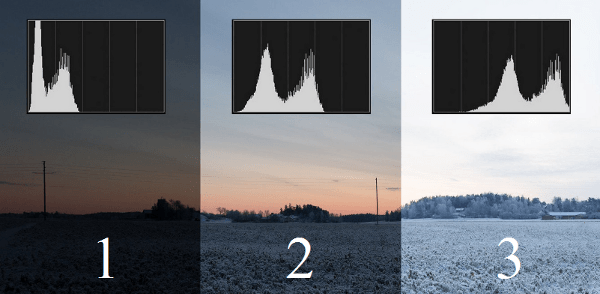
На некоторых моделях цифровых зеркальных фотокамер Nikon вы также можете активировать гистограмму в режиме Live View, что очень полезно, если вы используете камеру на штативе. В режиме Live View гистограмма становится экспонометром в том смысле, что она анализирует значения яркости в сцене до того, как вы сделаете снимок. Если вы измените композицию или увеличите масштаб, гистограмма обновится, чтобы отразить яркость сцены, которая сейчас находится в кадре.
Пользователи Canon могут нажать информационную кнопку во время просмотра/воспроизведения изображения, чтобы открыть гистограмму.
Что такое идеальная гистограмма?
На самом деле идеальной гистограммы не существует, так как каждое изображение и сцена уникальны. Однако мы можем использовать гистограмму, чтобы увидеть, хороша ли экспозиция или есть проблемы, которые можно исправить.
Хотя «идеальной» гистограммы не существует. Мы можем посмотреть на некоторые примеры, чтобы лучше понять, как гистограмма помогает нам получить лучшую экспозицию.
Ключ к хорошей экспозиции — знать, чего ожидать. Если у нас есть сцена или композиция с большим количеством полутонов, без очень ярких областей или резких теней, мы должны ожидать, что гистограмма хорошо экспонированного изображения покажет, что вы захватили только несколько черных тонов и несколько белых. тонов, с большим количеством данных изображения в середине. Как на изображении выше с детенышем морского котика.
Если ваш объект очень темный, и вы выставляете экспозицию, чтобы получить «идеальную» гистограмму с большим количеством данных изображения в середине гистограммы, ваше изображение будет выглядеть ужасно, а темные тона станут серыми.
Например, если вы снимаете в синий час (когда довольно темно), ваши гистограммы будут иметь гораздо больше данных в левой части, потому что в это время дня очень темно. Как на изображении ниже, где много темных тонов, несколько средних тонов и почти нет бликов. Если бы я попытался заставить экспозицию иметь более нормальную гистограмму с пиком в середине, темные области выглядели бы серыми, а не такими, как на сцене.
В противоположном случае, если вы делаете снимки в очень ярких условиях, например, на снегу или песке, и пытаетесь выставить гистограмму со средним пиком, снег будет выглядеть серым и плоским. Поэтому нам не следует пытаться это сделать. Вместо этого хорошо выглядящая гистограмма при очень ярком освещении складывается справа от середины, но не поднимается по краю далеко вправо.
«То, что ярко в реальной жизни, должно отображаться в (b) правой части гистограммы. То, что в реальной жизни темное, должно отображаться в темной/левой части гистограммы».
Таким образом, когда вы используете гистограмму, ваша задача состоит в том, чтобы убедиться, что гистограмма, которую вы видите при захвате изображения, разумно основана на том, что вы видите в видоискателе.
В противном случае следует изменить экспозицию, чтобы компенсировать ошибки, и снова сделать снимок.
Если мы сфотографируем, например, синюю дверь с белой стеной, как показано ниже, и выставим экспозицию, чтобы получить гистограмму со средним пиком, мы получим серую стену вместо белой.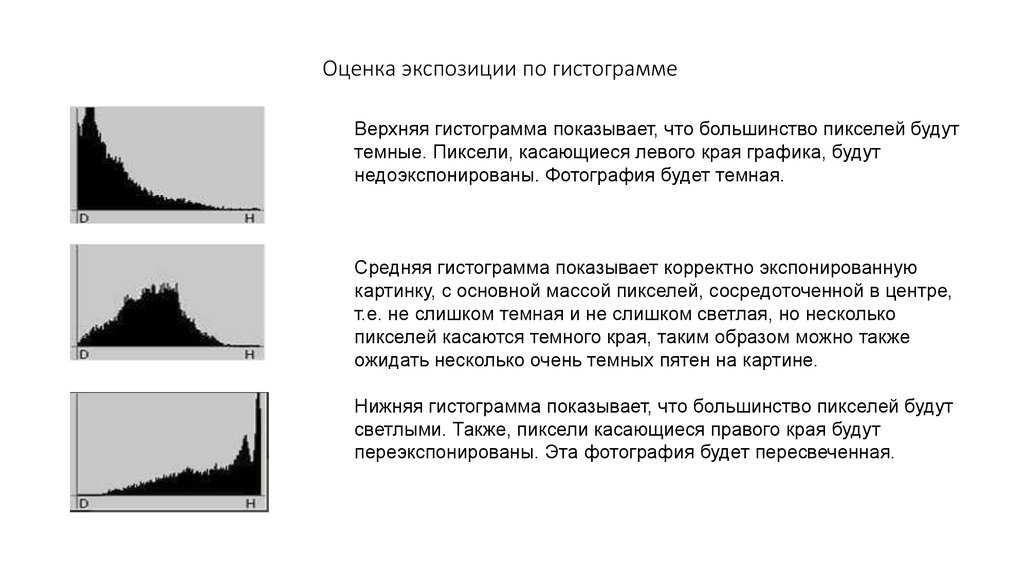
С помощью курсора мыши отобразите изображение слева с настройками экспозиции «Нормальный» или изображение справа с правильно экспонированным изображением.
Если вы посмотрите на эти два изображения с гистограммами, вы увидите, что левое изображение имеет нормальную экспозицию с пиком справа от середины . Это изображение на самом деле является результатом использования настроек экспозиции по умолчанию в камере. Однако в этой ситуации показания камеры были обмануты, и в результате стена на изображении слева стала серой. Крайний правый пик, представляющий тона белой стены, отображается в средних тонах гистограммы.
Если вы посмотрите на изображение с компенсацией экспозиции (+1) справа от , вы увидите, что стена теперь белая, как и должна быть. На гистограмме изображения с компенсацией экспозиции вы также обнаружите, что самый правый пик, который представляет белые тона в изображении, фактически находится в светлых/белых зонах на гистограмме.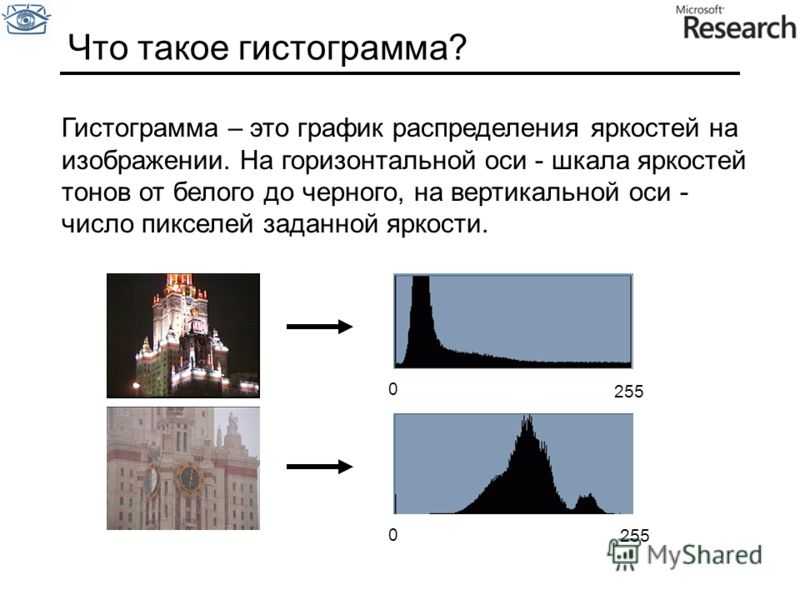
Кстати, на сайте lightstalking.com есть простое руководство по компенсации экспозиции для тех из вас, кто снимает в режиме диафрагмы, режиме выдержки или программном режиме.
Когда следует регулировать экспозицию?
На некоторых ваших гистограммах вы, вероятно, увидите пики вверх по левому или правому краю. Эти сползающие по краям всплески указывают на «отсечение» либо светлых участков, либо теней и, следовательно, потерю деталей изображения.
Если гистограмма уползает вверх влево, это означает, что вы захватываете чистые черные цвета без каких-либо деталей. И наоборот, если гистограмма уползает в сторону вправо, значит, вы снимаете чистые белые тона, без каких-либо деталей.
В реальной жизни мы иногда видим темные тени, которые не можем разглядеть невооруженным глазом, так что с этим проблем меньше, чем со светлыми участками. Наше изображение по-прежнему может выглядеть великолепно и естественно, даже несмотря на то, что слева в темных областях может быть несколько обрезанных пикселей.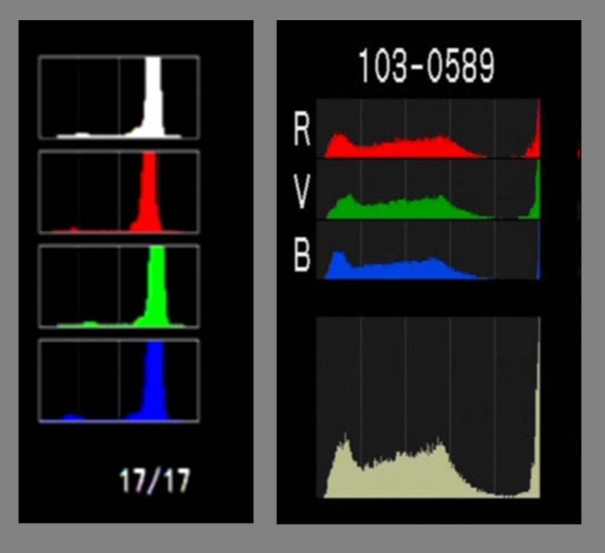
Однако в реальной жизни блики не выглядят как большие области чистого белого цвета. Обратите внимание на гистограмму ниже, она имеет довольно много пикселей, сложенных справа от гистограммы, и имеет явные признаки отсечения.
В этом случае следует изменить экспозицию, чтобы не потерять детали в тенях или в светлых участках.
Если гистограмма показывает, что вы теряете детали в светах, изображение переэкспонировано, и вам следует изменить экспозицию, чтобы оно было немного темнее, используя меньшую диафрагму, более короткую выдержку или более низкое значение ISO. Если вы этого не сделаете, вы можете упустить детали в светлых участках, потому что они запечатлены чисто белыми.
Если, с другой стороны, гистограмма сильно наклонена в темную сторону, а в правой/светлой части гистограммы есть пробел без данных, вы можете безопасно изменить экспозицию, чтобы сделать ее немного темнее, чтобы вы могли захватить больше яркие тона. Вы делаете это, повышая ISO, используя более длинную выдержку или снимая с более открытой диафрагмой.
Как вы можете видеть на этой гистограмме на изображении ниже, она достигает крайнего левого края, что означает, что вы теряете детали (стрелки). Это изображение недоэкспонировано. Если изменить экспозицию и позволить большему количеству света попасть в камеру, результат будет лучше с большим количеством данных изображения.
Как правило, вы должны попытаться экспонировать свое изображение, чтобы гистограмма не сползала по краям гистограммы.
Небольшое количество пикселей, соприкасающихся с краями, допустимо, особенно если вы снимаете в формате RAW, поскольку гистограмма в вашей цифровой зеркальной фотокамере основана на версии предварительного просмотра в формате jpg, которую камера использует, чтобы показать вам, как выглядит изображение. И, как вы, наверное, знаете, файлы RAW содержат больше данных, поэтому вполне вероятно, что вы сможете восстановить детали, если гистограмма слегка касается краев.
Однако, если у вас есть шипы по обеим сторонам краев, экспозиция пострадает, и из нее может быть трудно получить приличное изображение.
Как активировать предупреждение о засветке на вашей камере?
На большинстве цифровых зеркальных камер вы также можете включить предупреждение о пересветах на ЖК-дисплее, которое покажет вам, когда происходит отсечение. При активации любые переэкспонированные области будут мигать при предварительном просмотре изображений на ЖК-дисплее камеры.
На камерах Nikon это предупреждение о мигании подсветки можно найти, нажимая вверх или вниз многофункциональную кнопку, переключаясь между различными информационными экранами во время предварительного просмотра изображения. Обратите внимание, что вам, возможно, придется активировать предупреждение о пересветах в настройках отображения воспроизведения в вашей камере.
На камере Canon вы должны нажимать кнопку «Дисплей» или «Информация», пока на экране не появятся предупреждения о пересветах во время предварительного просмотра изображения. Если вы не можете найти эту опцию отображения, перейдите в меню воспроизведения и активируйте Оповещение о ярких моментах.
Два простых вопроса, которые помогут вам справиться с трудными ситуациями?
Если вы возьмете в привычку задавать себе два простых вопроса, прежде чем нажать на спусковой крючок, вы получите гораздо лучшее понимание сцены и, что более важно, лучшее понимание света. Вам нужны только эти два вопроса, и они помогут вам понять сцену с точки зрения тональности и света:
Где самая яркая часть сцены?
Где находится самая темная часть/тени сцены?
Как только вы узнаете ответ на эти два вопроса, вам будет легче работать с тем, как падает тень, с источником света и его направлением. Вопросы помогут вам определить яркие моменты, которые вы, возможно, захотите исключить из своей композиции, если это возможно. Они также могут очень помочь вам не только в понимании сцены, но и дать вам представление о том, как должна выглядеть ваша гистограмма.
У меня шипы ползут по обоим краям. Что это значит?
В высококонтрастных сценах может быть трудно получить нормальную гистограмму.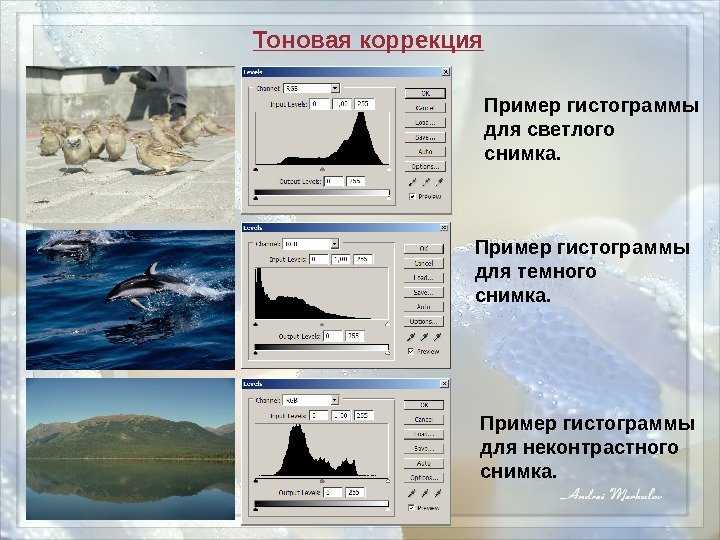 Если вы снимаете против солнца, вы получите всплески в самых ярких участках и в глубоких тенях.
Если вы снимаете против солнца, вы получите всплески в самых ярких участках и в глубоких тенях.
Это часто случается на фотографиях заката, которые вы делаете, когда солнце еще видно на горизонте. Другой сценарий — когда вы снимаете через окно изнутри комнаты, где у вас также есть оконное стекло на изображении.
Как исправить экспозицию на основе показаний гистограммы?
Вы не можете это исправить, потому что сцена очень контрастная. Гораздо больше контраста, чем ваша камера может зафиксировать в одном снимке. Однако вы можете выбрать, хотите ли вы изменить экспозицию, чтобы сохранить светлые или темные участки.
В этих ситуациях вам придется решить, хотите ли вы сохранить детали в светах или в тенях. Что для вас наиболее важно, и оставит ли оно полезное изображение?
Если вы сомневаетесь, вы можете выбрать брекетинг экспозиции (один или два шага друг от друга), когда вы делаете три изображения одной и той же сцены. При использовании функции брекетинга на вашей цифровой зеркальной камере камера недоэкспонирует одно изображение, чтобы запечатлеть яркие моменты.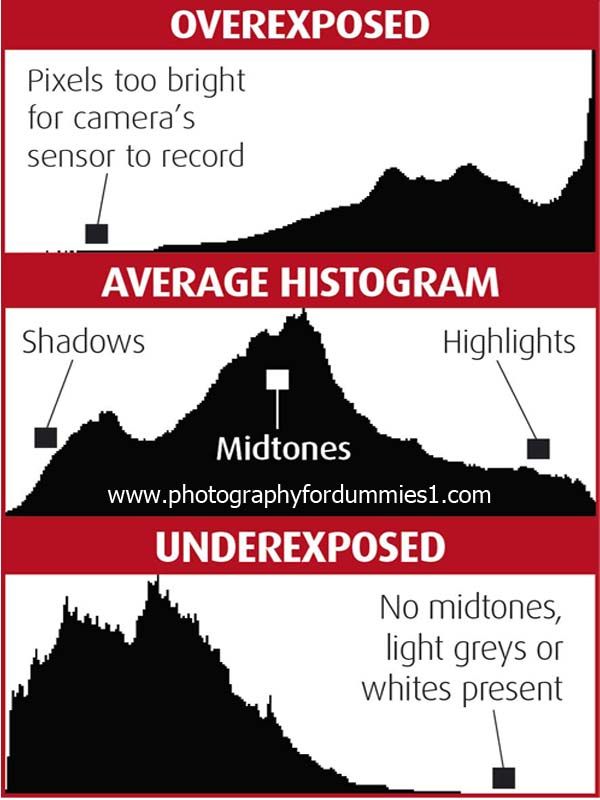 Он также делает снимок с нормальной экспозицией. Наконец, нужно переэкспонировать изображение, чтобы запечатлеть детали в тенях.
Он также делает снимок с нормальной экспозицией. Наконец, нужно переэкспонировать изображение, чтобы запечатлеть детали в тенях.
Это позволит вам позже решить, какой из них оставить. Это также позволяет вам объединять изображения с брекетингом в HDR или вручную смешивать экспозиции в Photoshop или Affinity Photo.
С помощью брекетинга вы делаете недоэкспонированные, нормально экспонированные и переэкспонированные кадры одной и той же композиции, которые затем можно объединить в одну фотографию. Кроме того, вы также можете просто выбрать экспозицию, которую предпочитаете обрабатывать.Заключительные слова о том, как использовать гистограмму для получения более качественных фотографий
Подводя итог, я советую вам использовать гистограмму на задней панели камеры, когда освещение в сцене сложное. Это может быть, когда у вас есть области с глубокими тенями и яркими бликами в одной и той же композиции. Или когда вы хотите сделать серию снимков с одинаковыми настройками и убедиться, что у вас хорошая экспозиция.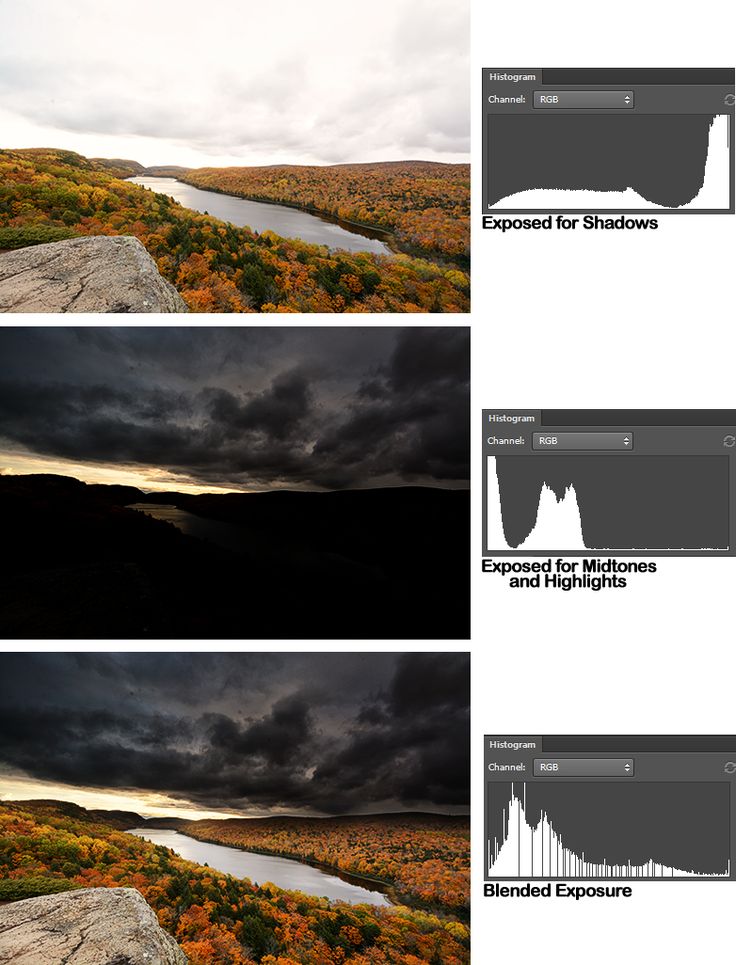
Беглый взгляд на гистограмму покажет, переэкспонированы или недоэкспонированы части вашего изображения.
Если оно недоэкспонировано, на вашем изображении будут отсутствовать детали в светлых участках. В этом случае гистограмма будет отображать сильную концентрацию в левой части с пиками, наклоненными вправо к краю в левой части гистограммы.
Как это исправить? Вы можете сделать это, немного приоткрыв диафрагму (используя меньшее число f), используя более длинную выдержку или увеличив ISO.
Если гистограмма, с другой стороны, говорит вам, что изображение переэкспонировано, вы можете исправить это, выполнив противоположное действие. Используйте более короткую выдержку, закройте диафрагму (увеличьте число f) или уменьшите значение ISO.
Требуется время, прежде чем вы освоите гистограмму. Постепенно со временем вы станете более опытным в использовании гистограммы.
Взгляните на гистограмму и исправьте экспозицию, если обнаружите, что она не соответствует тонам сцены, которую вы пытаетесь запечатлеть.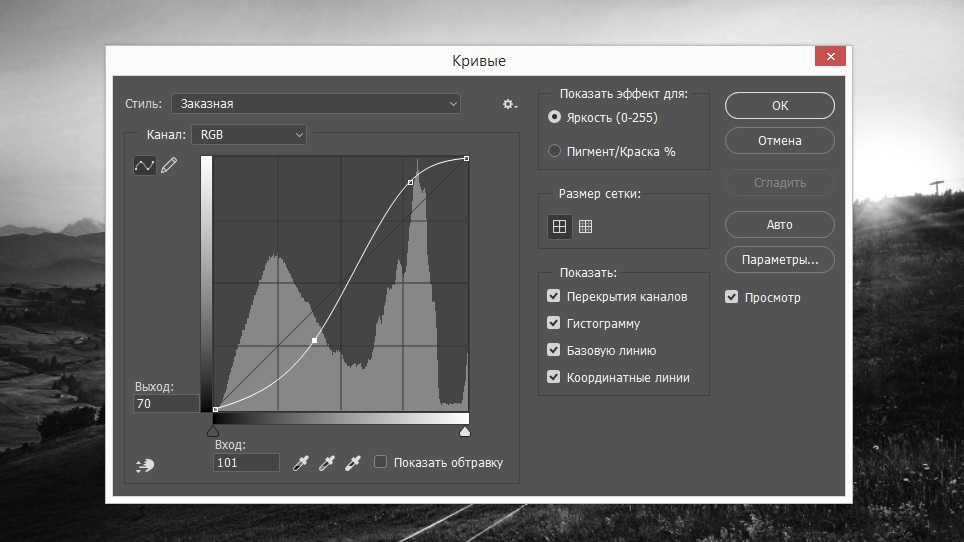

 Узнайте, как с ее помощью добиться лучшей экспозиции.
Узнайте, как с ее помощью добиться лучшей экспозиции.